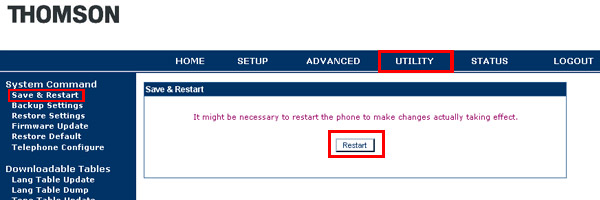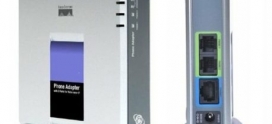Configuration Thomson ST2030
Retrouvez dans cet article toutes les informations nécessaires pour configurer votre Thomson ST2030. Nous vous expliquons ici comment paramétrer et utiliser votre appareil.
Procédure de configuration
- Accédez à la console de gestion de votre Thomson ST2030
- Après avoir reçu l’email de confirmation SELFONE, vous pourrez commencer la configuration de votre Thomson ST2030.
- Tout d’abord, connectez-vous sur l’interface d’administration de votre Thomson ST2030 avec l’IP de votre réseau :
http://ip_de_votre_réseau/admin.html (exemple : http://192.168.0.1/admin.html). - Pour vous identifier sur le compte administrateur de votre téléphone, utilisez les identifiants suivants :
> Username : administrator
> Password : 784518
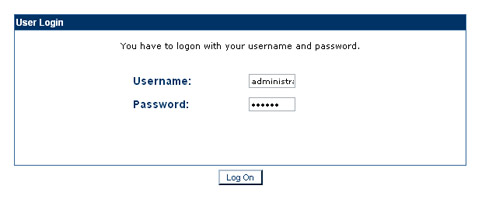
Configurer votre Thomson ST2030 avec l’auto provisioning
- Pour configurer votre Thomson ST2030 en le synchronisant avec le serveur de voip, il vous suffit d’aller dans SETUP puis dans la rubrique
Auto Provisioning, cliquez sur Basic Setup. - Cochez « HTTP preset », puis dans le champ « Server IP Address », rentrez l’URL fourni par SELFONE.
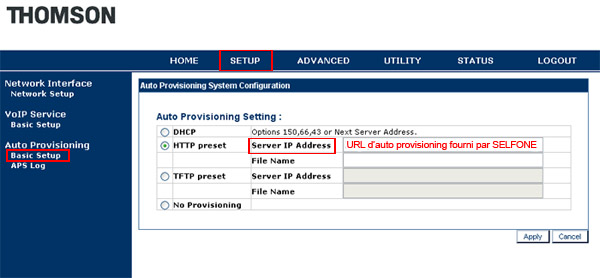
Configurer votre Thomson ST2030 sans l’auto provisioning
- Pour configurer votre Thomson ST2030 sans utiliser le provisioning du serveur de voip, il vous suffit d’aller dans SETUP puis dans la rubrique
VoIP Service, cliquez sur Basic Setup. - Pour configurer le provisioning de votre téléphone, il vous faut editer le Profile 1.
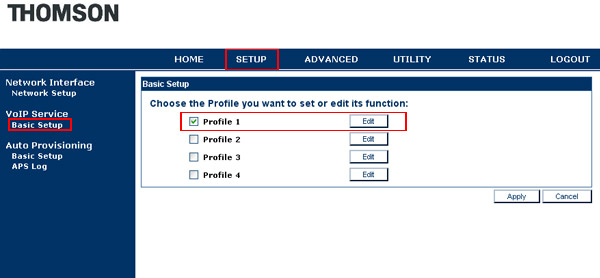
Ensuite, il ne vous reste plus qu’à compléter les informations écrites en rouge fournies dans le mail de confirmations SELFONE et cliquez sur « Apply ».
NB :
- Le numéro de ligne est présenté sous la forme xxxx*xxx.
- Toutes les informations en rouge sont fournies ou sont à demander auprès de SELFONE .
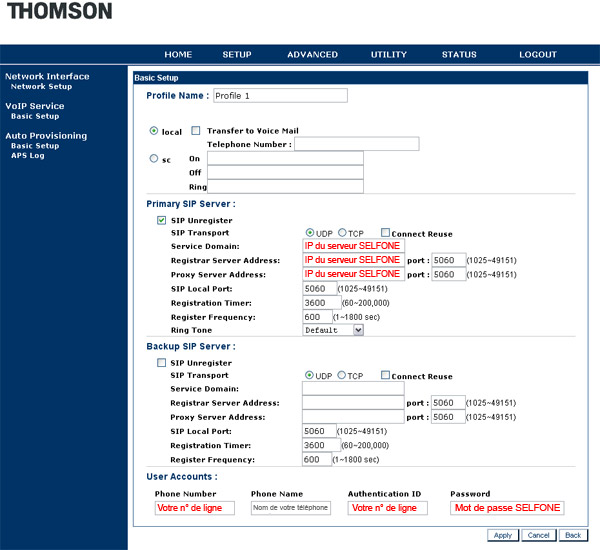
Choix des codecs de votre Thomson ST2030
- Pour éviter tous problèmes de son au niveau des vos communications entrantes et sortantes, vous devez modifier l’ordre des codecs.
Pour cela, cliquez sur « ADVANCED », puis à gauche dans la rubrique « Voice Settings », cliquez sur « Codec Setup ». - Privilégiez le codec G 711, aux autres en le faisant monter en tête de liste via les flèches situées à droite
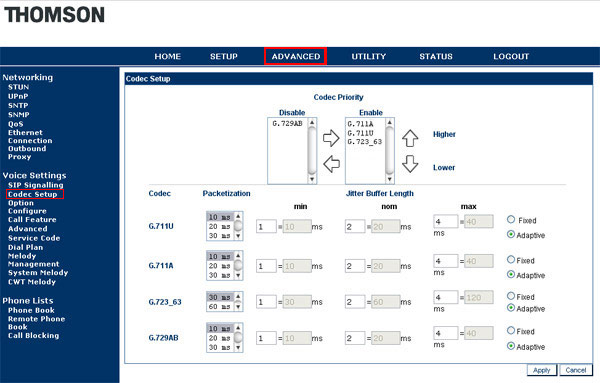
Configurer votre Thomson ST2030
- Pour terminer, il ne vous reste plus qu’à sauvegarder votre configuration est à redémarrer votre téléphone.
- Allez dans « UTILITY » , puis dans la rubrique « System Command », cliquez sur « Save & Restart » et ensuite sur « Restart ».
- Après avoir cliqué sur « Restart », votre téléphone redémarrera entre 1 et 3 fois selon le type de configuration.